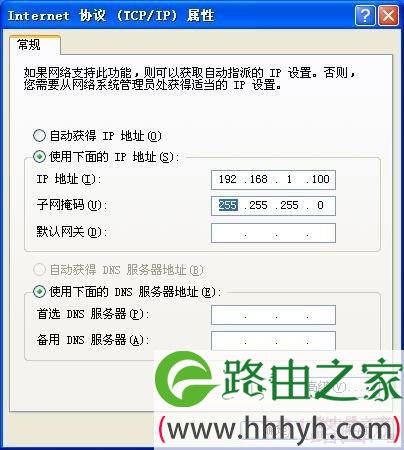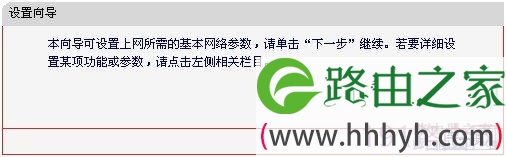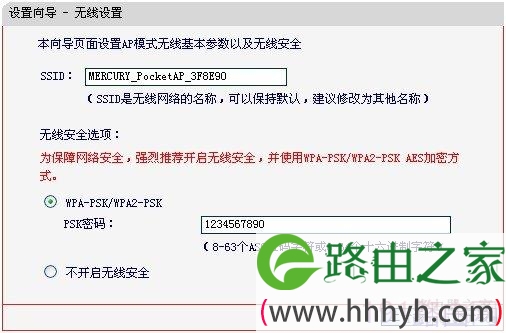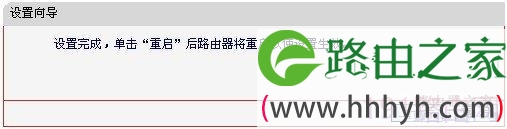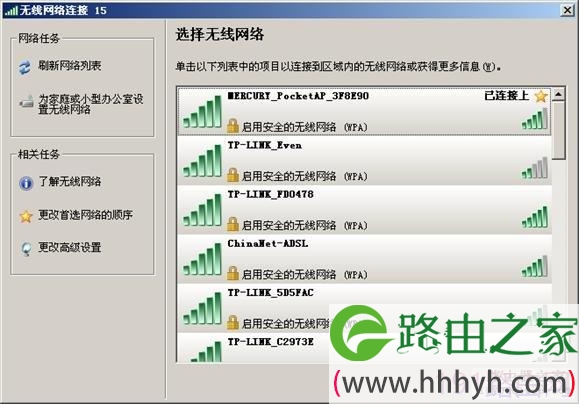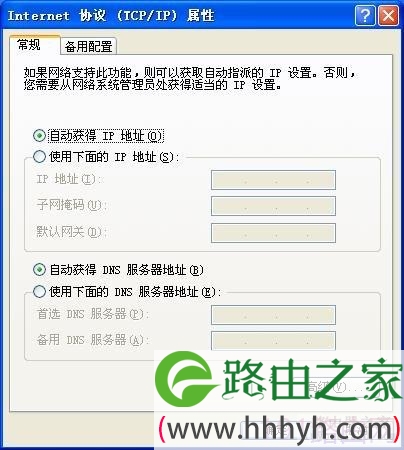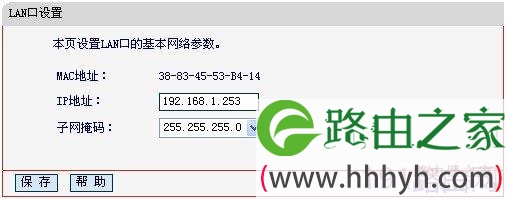原标题:"水星MERCURY Mini路由器模式设置教程"相关路由器设置经验分享。 - 来源:【WiFi之家网】
MERCURY Mini系列无线路由器是真正做到即插即用的无线路由器。出差或旅行途中入住酒店,只需要把酒店房间里提供的网线插到设备的以太网口,再把它插到电源插座上,整个房间就实现了Wi-Fi无线覆盖。此时,您便可以拿出笔记本、Wi-Fi手机、iPad或是其它任何支持Wi-Fi无线上网的设备,在房间任何地方无线上网。同时MERCURY Mini系列无线路由器具有多种无线模式,无线组网灵活方便。下面就以MW150RM为例介绍其设置方法。
AP模式利用设备的无线覆盖功能,可以为传统的有线局域网提供无线扩展接入。首先将MW150RM与前端有线局域网连接,设备发出无线信号实现无线覆盖,可以满足家庭及中小企业无线扩展接入。
下面我们介绍AP模式的配置方法。
MW150RM的配置
MW150RM出厂默认为AP模式,支持即插即用,无需配置即可使用。有线接口连接局域网,无线客户端(如笔记本、wifi手机等)连接上MW150RM即可连接上局域网。由于MW150RM无线网络默认并未设置无线安全,非法用户可以随意连接,建议对MW150RM进行一些必要的配置。具体配置可以按照如下步骤进行。
步骤1:连接至MW150RM。由于MW150RM在AP模式下默认不开启DHCP 服务器,不能为电脑自动分配IP地址,所以需要配置电脑无线网络连接的IP地址,才能登陆路由器的管理界面。将电脑无线网络连接IP地址设置为192.168.1.X(1≤X≤252),子网掩码设置为:255.255.255.0,如下图所示。设置完成之后,点击“确定”生效。MW150RM默认管理IP地址“192.168.1.253”。
MW150RM默认SSID是MERCURY_PocketAP_3F8E90 (“3F8E90”是MW150RM无线MAC地址后六位),且并未设置无线安全。电脑可以通过有线或无线方式连接到MW150RM(以XP系统无线连接到MW150RM为例),扫描环境中的无线网络,选中MW150RM的无线SSID,并点击“连接”,连接上之后,如下图所示。
步骤2:在浏览器中输入“192.168.1.253”,输入登陆用户名及密码均为admin,打开MW150RM的管理界面,自动弹出“设置向导”(也可以点击管理界面菜单“设置向导”),如下图所示。
步骤3:点击“下一步”开始设置,弹出工作模式设置页面,如下图所示。
步骤4:选择“AP”,点击“下一步”,弹出无线设置页面,如下图所示。
上图所示页面中,可以设置MW150RM的SSID(即无线网络名称)。为防止非法用户蹭网,建议设置无线安全,推荐选择“WPA-PSK/WPA2-PSK”并设置PSK密码(本例为1234567890)。
步骤5:点击“下一步”,提示设备需要重新启动,如下图所示。
点击“重启”,路由器自动重新启动,设置完成。
步骤6:重启完成,此时MW150RM的无线网络已经设置了无线安全,电脑的无线网络连接会自动断开,需要重新连接MW150RM的无线网络(本例中SSID为MERCURY_PocketAP_3F8E90),连接过程中需要输入MW150RM的无线PSK密码(本例为1234567890),连接上之后,如下图所示。
步骤7:配置完成之后,请将无线网络连接IP地址重新设置成原有的配置(一般是自动获取IP地址),点击“确定”生效,才能正常连接至Internet,如下图所示。
注意事项:MW150RM默认管理IP地址“192.168.1.253”,所以必须将MW150RM的LAN口IP地址设置为与有线局域网中所有设备都不相同的IP地址,以防止出现IP地址冲突的情况(一般情况下不需要修改)。可以在菜单“网络参数”——“LAN口设置”,修改IP之后,点击“保存”,路由器自动重启。如下图所示。
至此MW150RM AP模式配置完毕,此时电脑搜索到MW150RM发出无线SSID是MERCURY_PocketAP_3F8E90,PSK密钥是1234567890。
原创文章,作者:路由器设置,如若转载,请注明出处:https://www.224m.com/24235.html